Rumah >masalah biasa >Perisian pemampatan audio manakah yang lebih baik?
Perisian pemampatan audio manakah yang lebih baik?
- zbtasal
- 2023-06-14 17:49:531149semak imbas
Tidak kira apa profesion yang anda ceburi, selagi ia berkaitan dengan muzik, ia akan melibatkan penyimpanan fail audio Kerana anda perlu berhubung dengan jumlah audio yang banyak, ruang storan pastinya masalah yang menyusahkan anda Pada masa ini, Alat pemampatan audio ialah apl yang mesti anda miliki. Dan apabila pemain mudah alih atau alatan lain tidak menyokong format fail muzik anda, anda juga memerlukan perisian pemampatan audio.

Tidak kira apa kerjaya anda, selagi ia berkaitan dengan muzik, ia akan melibatkan penyimpanan fail audio, kerana anda perlu berhubung dengan banyak audio, dan ruang storan pasti akan menjadi masalah yang mengganggu anda Pada masa ini, alat pemampatan audio adalah aplikasi penting untuk anda. Dan apabila pemain mudah alih atau alatan lain tidak menyokong format fail muzik anda, anda juga memerlukan perisian pemampatan audio. Apatah lagi apabila anda ingin memuat naik fail audio ke platform sosial dalam talian, had saiz platform adalah masalah yang perlu anda hadapi. Artikel ini akan memperkenalkan alat pemampatan audio terbaik pada PC - Wondershare UniConverter, dan menunjukkan langkah-langkah tentang cara menggunakannya untuk menyelesaikan kerja pemampatan dengan cepat.
Pemampat audio terbaik untuk Windows dan Mac—Wondershare UniConverter
Antara banyak alat pemampatan, Wondershare UniConverter boleh membawakan anda pengalaman penggunaan yang terbaik. Perisian ini ialah alat pemprosesan audio dan video sehenti Selain memampatkan fail audio dan video, ia juga menyediakan satu siri fungsi tambahan seperti penukaran format video, penyuntingan, rakaman dan pembakaran DVD, membolehkan anda menyelesaikan semua dengan mudah. keperluan pemprosesan video. Apa yang lebih penting ialah Wondershare UniConverter membolehkan anda melaraskan kualiti output dan saiz output video secara bebas dengan menyesuaikan parameter video sebelum pemampatan Pada masa yang sama, menggunakan teknologi APEXTRANS, kelajuan mampatan meningkat sebanyak 30 kali.
Langkah 1: Import audio ke Wondershare UniConverter
Mulakan Wondershare UniConverter dan klik fungsi penukaran audio di sebelah kiri, klik ikon tambah untuk mengimport program fail audio tempatan, atau anda boleh menyeret dan melepaskan fail terus ke dalam antara muka aplikasi.
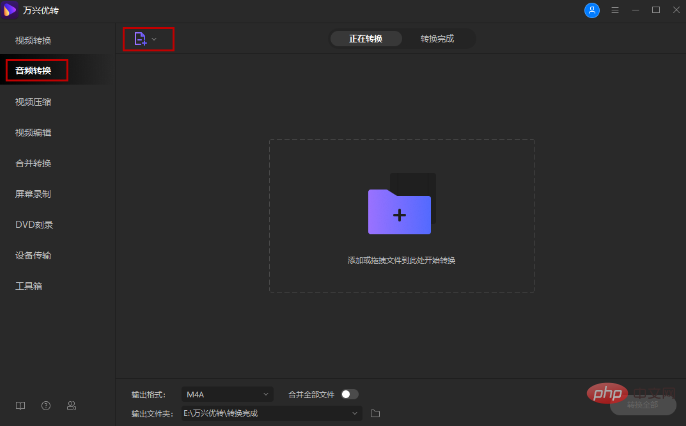
Langkah 2: Sesuaikan tetapan untuk melaraskan saiz audio
Selepas mengimport fail, anda boleh memilih dahulu sama ada audio memerlukan untuk ditukar sebelum Format mampatan, jika anda benar-benar perlu mengubahnya, anda boleh mengklik Format Output untuk memilih format dan kualiti output yang anda mahu.
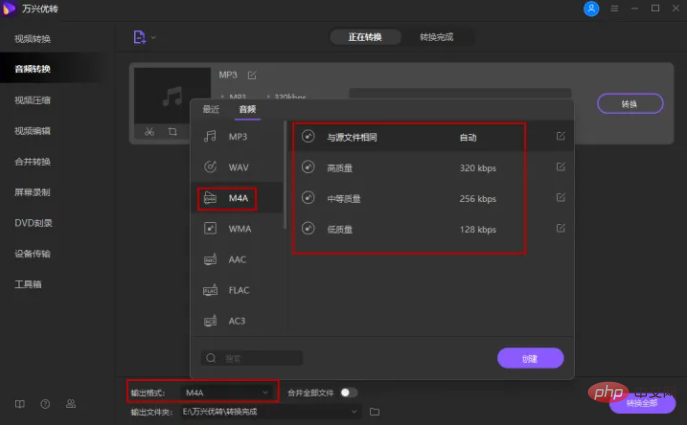
Jika anda perlu menyesuaikan tetapan audio, anda boleh mengklik butang cipta di sebelahnya dan melaraskan pengekodan dan data pensampelan dalam tetingkap pop timbul baharu, yang akan mempengaruhi secara langsung Saiz audio output anda.
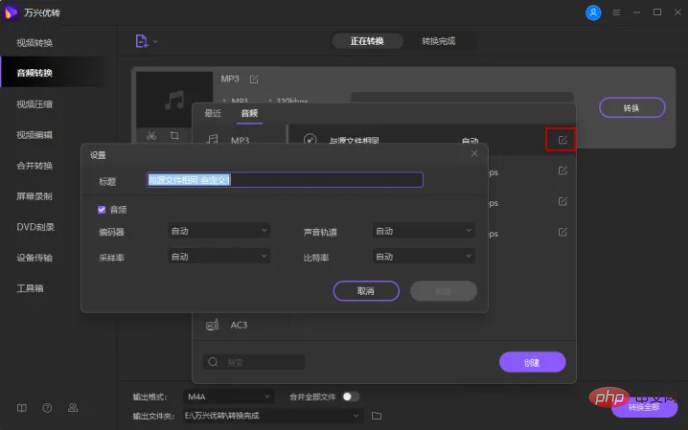
Langkah 3: Pilih lokasi storan dan lengkapkan pemampatan
Selepas melengkapkan semua tetapan, klik folder output di bawah untuk memilih mampatan Pilih lokasi storan fail akhir dan klik Tukar untuk menyelesaikan proses kerja. Jika anda telah mengimport fail audio kelompok dan perlu memampatkannya, cuma klik Tukar Semua di penjuru kanan sebelah bawah.
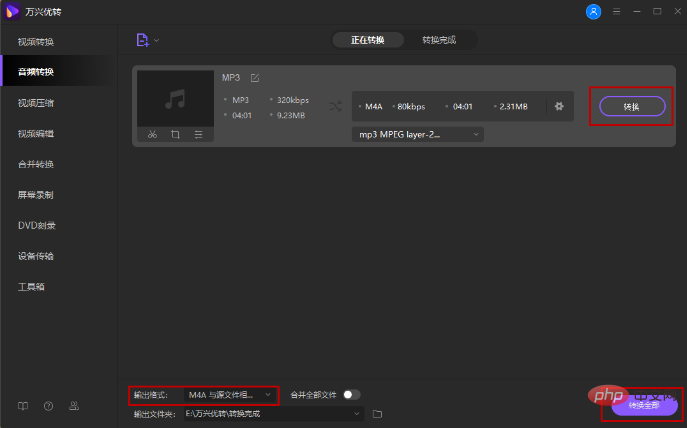
Atas ialah kandungan terperinci Perisian pemampatan audio manakah yang lebih baik?. Untuk maklumat lanjut, sila ikut artikel berkaitan lain di laman web China PHP!

